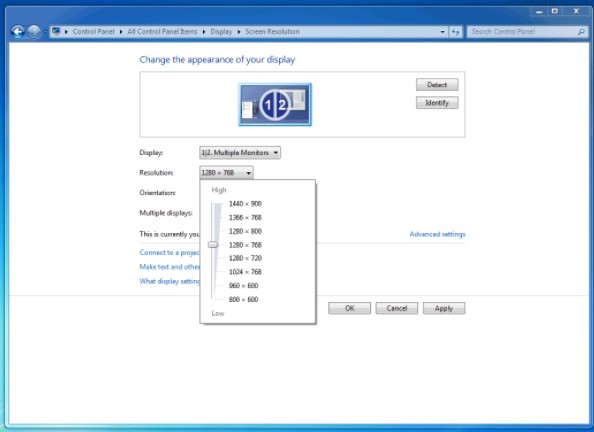Hiện nay, rất nhiều các dòng máy tính laptop đã tích hợp thêm cho mình ánh sáng bàn phím nhằm giúp người dùng có thêm nhiều lợi ích hơn như trang trí, cung cấp thêm tầm nhìn trong môi trường thiếu ánh sáng. Tiện ích này được mọi người trên thế giới mong đợi khá nhiều và cho đến thời điểm hiện tại no đã được tích hợp rộng rãi, nhưng có nhiều người gặp vấn đề khi bật/tắt sáng bàn phím trên laptop dell. Trong danh mục thủ thuật máy tính thuộc Cập Nhật Mới mình sẽ chia sẻ đến mọi người cách tắt và bật đèn bàn phím laptop dell để những ai đang khó khăn sử dụng được biết
Xem Nhanh Mục Lục
Mở đèn bàn phím laptop dell có công dụng gì?
Việc mở đèn hệ thống chiếu sáng bên dưới bàn phím máy tính Dell giúp cho những ai sử dụng thiết bị có thể thấy rõ hơn trong điều kiện ánh sáng bị thiếu, điều này không chỉ giúp không hại mắt mà còn giúp việc định hình được các phím, nút dễ dàng hơn. Thêm vào đó, hãng công nghệ Dell còn tích hợp vào hệ thống đè nền với nhiều màu khác nhau để trang trí nhằm tạo cho người dùng thiết bị có thêm tinh thần hơn khi sử dụng laptop

Các màu bàn phím này được hãng Dell chia thành các dòng khác nhau như màu trắng thường thấy cho các dòng laptop thông thường, bàn phím màu xanh dương thì được tích hợp với phiên bản laptop Dell G3, bàn phím màu đỏ thì được tích hợp trên các dòng laptop Gaming của hãng. Tuy nhiên, vẫn còn những loại sản phẩm nổi bật của Dell được tích hợp đặc biệt có thể đổi màu mang lại giá trị thẩm mỹ cao
Những dòng laptop dell hỗ trợ đèn bàn phím
Danh sách này được updatemoi.com chia sẻ để mọi người tham khảo thêm và sẽ có nhiều hơn những sản phẩm được hỗ trợ đèn bàn phím. Tuy nhiên ở thời điểm hiện tại có thể kể đến như:
- Dòng laptop dell vostro: 15 3000, 5468 i5 7200U, 5568 i5 7200U
- Dòng laptop Dell latitude: E7440, E7240, E5470, E6410
- Dòng laptop Dell inspiron: 5577, 15 3000, 14 3000, 5459 i7 6500U, 7460 i5 7200U
Hướng dẫn cách bật đèn bàn phím laptop dell
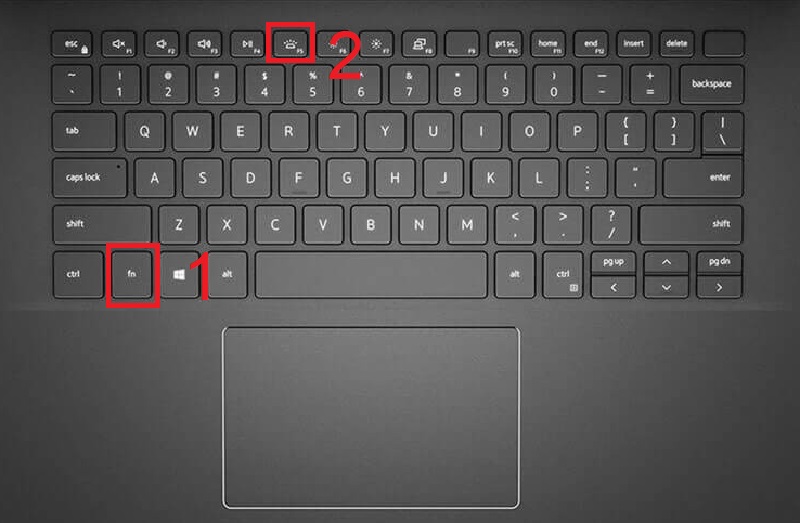
Để thực hiện mở đèn bàn phím Dell mọi người cần sử dụng tổ hợp phím Fn + F5. Tuy nhiên, tuỳ thuộc từng dòng sản phẩm khác nhau có loại sẽ có 2 cấp độ sáng cho người dùng như sau:
- Cấp 1: Sử dụng tổ hợp Fn + F5 (tương ứng nhấn 1 lần) sẽ cho đèn bàn phím ở mức độ mờ vừa phải
- Cấp 2: Sử dụng tổ hợp Fn + F5 (tương ứng nhấn 1 lần) sẽ cho đèn bàn phím ở mức độ rõ hơn
Lưu ý: Trường hợp khi người dùng nhấn 2 lần không được là do laptop của bạn không được tích hợp công nghệ này trên bàn phím của dell nhé!
Cách tắt đèn bàn phím máy tính laptop dell
Trong trường hợp mọi người không muốn mở đèn bàn phím máy tính laptop dell nữa thì cơ chế tắt của hãng cũng giống với việc bật. Qua đó người dùng chỉ cần thực hiện nhấn lần thứ 3 tổ hợp phím Fn + F5 thì đèn sẽ tắt (áp dụng với 2 cấp độ ánh sáng của bàn phím). Để tiện hơn cho việc theo dõi hướng dẫn thì dưới đây updatemoi.com sẽ chia sẻ video liên quan đến việc bật/tắt đèn bàn phím của dell cho mọi người được biết thêm thông tin
Tổng kết
Trên đây là những chia sẻ của mình dành cho những ai đang quan tâm đến việc bật/ tắt đèn bàn phím laptop dell cùng các thông tin liên quan được biết thông tin thêm. Qua đó, người dùng nên lựa chọn những màu sáng phù hợp của bàn phím cho công việc và học tập của mình sao cho phù hợp với từng mốc thời gian và sử dụng sao cho hợp lý tránh trường hợp dùng không cần thiết dẫn đến tuổi thọ của đèn bàn phím bị hao mòn đi
Bạn đang xem cách mở đèn bàn phím laptop dell. Trong chuyên mục thủ thuật máy tính thuộc updatemoi.com còn rất rất nhiều những chủ đề hay và hữu ích về máy tính. Đừng bỏ lỡ nhé!